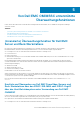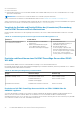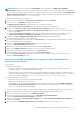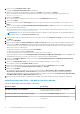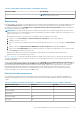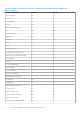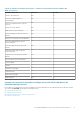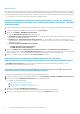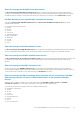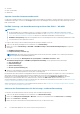Users Guide
ANMERKUNG: Stellen Sie sicher, dass eines der Warnungsziel-Felder in der iDRAC-Liste SNMP-Traps und E-Mail-
Einstellungen vollständig leer ist. Dadurch wird die automatische Einstellung des SNMP-Trap-Ziels während der Geräteermittlung
sichergestellt. Wenn das SNMP-Überwachungskonto in SCOM konfiguriert wurde, werden in der Warnungsansicht Dell EMC Server
und Rack-Workstation (lizenziert) die SNMP Warnmeldungen von iDRAC angezeigt. Weitere Informationen zum Konfigurieren
iDRAC-Trap-Ziels finden Sie unter www.dell.com/iDRACmanuals.
So überwachen Sie die Dell EMC PowerEdge-Server:
1. Klicken Sie in Dell EMC OMIMSSC auf Überwachung > Serveranzeige und dann auf Ermitteln.
2. Wählen Sie auf der Seite Ermitteln die erforderliche Option aus:
● Ermitteln mit einer IP-Adresse: Ermitteln Sie einen Server anhand einer IP-Adresse.
● Über einen IP-Adressbereich ermitteln: zum Ermitteln aller Server über einen IP-Adressbereich.
3. Führen Sie unter Über eine IP-Adresse oder einen IP-Adressbereich ermitteln einen der folgenden Schritte aus:
● Geben Sie im Startbereich der IP-Adresse und im Endbereich der IP-Adresse den gewünschten IP-Adressbereich an, also
den Start- und Endbereich.
● Wählen Sie Ausschlussbereich aktivieren, wenn Sie einen IP-Adressbereich ausschließen möchten, und geben Sie unter
Startbereich der IP-Adresse und Endbereich der IP-Adresse den Bereich an, den Sie ausschließen möchten.
4. Wählen Sie unter Dieses Zugangsdatenprofil anwenden das Zugangsdatenprofil für den Gerätetyp aus.
Das ausgewählte Profil wird auf allen Servern angewendet.
5. Um ein neues Zugangsdatenprofil zu erstellen, wählen Sie Neu erstellen, um ein Zugangsdatenprofil für Gerätetypen zu erstellen.
Die Seite „Zugangsdatenprofile“ wird angezeigt.
6. Wählen Sie das Geräteanmeldeinformationsprofil im Anmeldeinformationstyp aus.
Die Felder für Anmeldeinformationen werden aktiviert.
7. Geben Sie die gewünschten Anmeldedetails ein, und klicken Sie dann auf Fertig stellen.
8. Geben Sie unter iDRAC-IP-Adresse die IP-Adresse des Servers an, den Sie ermitteln möchten.
9. Geben Sie einen eindeutigen Jobnamen an und klicken Sie auf Fertig stellen.
10. (Optional) Um diesen Job zu verfolgen, wählen Sie die Option Zur Jobliste wechseln.
Die Seite Job- und Protokollcenter wird angezeigt. Erweitern Sie den Ermittlungsjob, um den Fortschritt des Jobs auf der
Registerkarte Wird ausgeführt anzuzeigen.
Ermitteln eines Dell EMC PowerEdge-Servers mithilfe von iDRAC–WS-MAN über die
Operations Manager-Konsole
Voraussetzungen:
● Allgemeine Voraussetzungen:
○ Installieren Sie die Microsoft SMASH Library (MPB)-Datei vor dem Ermitteln eines Dell EMC PowerEdge-Servers mit der
(lizenzierten) Dell EMC Server -und Rack-Überwachungsfunktion.
Weitere Informationen zum Installieren der Microsoft SMASH Library (MPB)-Datei finden Sie im Abschnitt „Installieren der WS-
Verwaltung und SMASH-Gerätevorlage“ im Installationshandbuch zu Dell EMC OpenManage Integration Version 7.2 für Microsoft
System Center Operations Manager unter dell.com/OMConnectionsEnterpriseSystemsManagement.
● Für den iDRAC-Zugriff über das Host-BS:
○ Erforderliche iSM-Version ist auf dem Verwaltungsknoten installiert.
○ Der iDRAC-Zugriff über das Host-BS ist aktiviert.
Hierbei handelt es sich um eine experimentelle Funktion. Weitere Informationen finden Sie im Abschnitt iDRAC-Zugriff über
Host-Betriebssystem (Experimentelle Funktion) im Benutzerhandbuch zum Integrated Dell Remote Access Controller 7/8
mit Lifecycle Controller unter Dell.com/idracmanuals.
So ermitteln Sie einen Dell EMC PowerEdge-Server über iDRAC-WS-MAN oder mit dem iDRAC-Zugriff über das Host-Betriebssystem:
1. Melden Sie sich als Administrator für die Operations Manager-Verwaltungsgruppe bei Operations Manager an.
2. Klicken Sie in der Operations Manager-Konsole auf Dokumenterstellung.
3. Klicken Sie im unteren Bereich des Navigationsbereichs auf Überwachungsassistent hinzufügen.
Der Bildschirm Überwachungsassistent hinzufügen wird angezeigt.
4. Wählen Sie auf dem Bildschirm Überwachungstyp auswählen die Option WS-Verwaltung und SMASH-Geräteermittlung aus,
und klicken Sie auf Weiter.
5. Geben Sie im Bildschirm Allgemeine Eigenschaften in das Feld Name einen Namen für den Assistenten ein.
Von Dell EMC OMIMSSC unterstützte Überwachungsfunktionen
73